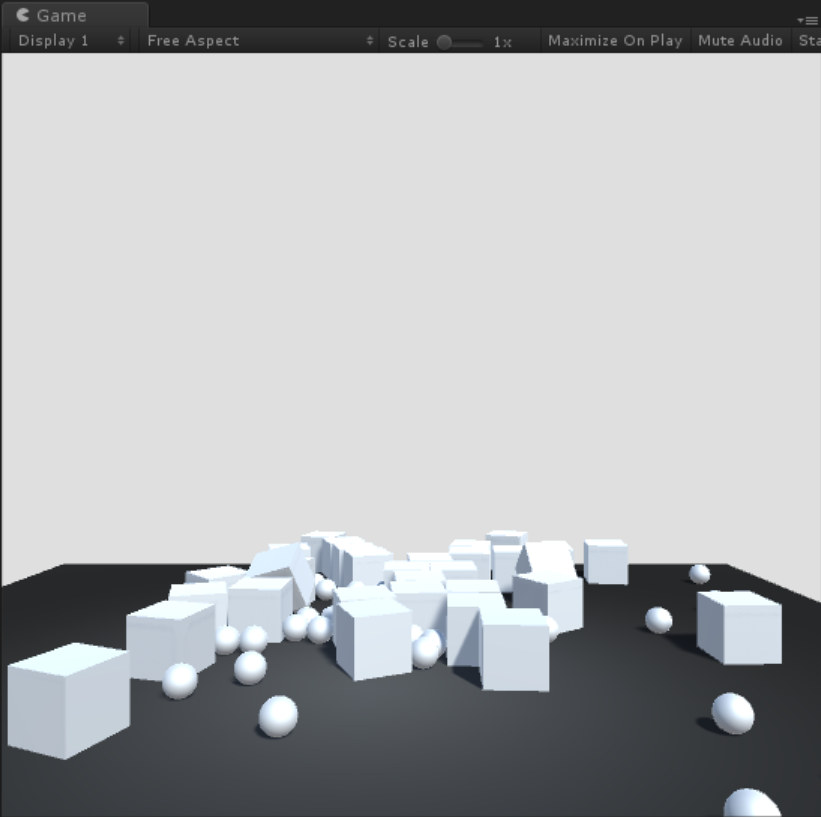1-1 Unity零基础入门 打砖块
任务1:素材源码
www.sikiedu.com/course/77
任务2:Unity介绍
王者荣耀,球球大作战等游戏都是用unity开发的
跨平台的游戏引擎
就业方向:游戏开发,VR/AR开发
任务3:Unity的安装
推荐在官网最下方下载补丁版本
任务4:Unity破解
学习时可以使用破解版:http://www.ceeger.com/forum/read.php?tid=23396&page=1
pan.baidu.com/s/1eStOgAe,ccfq 下载破解补丁
设置好路径和Version后点击Create License;点击Patch替换即可。
任务5:创建Unity工程
BreakTheBricks
Unity工程目录简介:
Assets:模型/图片/声音/脚本资源
Library:库/shader/内置脚本等
ProjectSettings:工程相关的设置
Temp:临时文件存储,关闭unity后临时文件会被删除
任务6:Unity面板
Project下文件与文件夹Assets中的文件是一一对应的
Hierarchy:显示当前场景下的所有GameObject
任务7:什么是场景Scene
新建场景:File->New Scene / Ctrl+n
保存场景:在Assets目录下创建Scenes文件夹并放入;Ctrl+s
命名规则:NameScene.unity
任务8:怎么操作视野
鼠标右键拖拽:围绕自身进行旋转
alt+鼠标左键拖拽:围绕某一点/聚焦的GameObject进行旋转
鼠标滚轮:缩放
按住鼠标滚轮拖拽:水平平移
鼠标在Hierarchy中双击某GameObject / 选中某GameObject后按F:聚焦
视图的选择:Perspective/ Orthographic
任务9:游戏物体的基本操作
Camera:相机图标的缩小:Gizmos中调节Icons的大小
左上角五个小工具:![]()
第一个可以按住鼠标滚轮代替
第五个是用于UI设计的
分别对应快捷方式QWERT
左边是Pivot/Center的切换:![]()
每个GameObject都有一个在世界中表达位置的点
Center为视觉上计算出来的中心点
Pivot为美工在设计的时候制定的中心点
左边是Local/Global的切换:
Local为局部坐标系
Global为世界坐标系
任务10:游戏物体和组件的关系
每个GameObject由若干个组件Component定义
任务11:打砖块案例的场景
发射子弹打一堵墙
1. Ctrl+n 新建Main.unity的Scene
2. 需要一个地面 Plane,rename为Ground->Position(0,0,0),scale变大一些
Position以米为单位;Rotation以度°为单位
3. 把背景的天空去掉,Camera->Clear Flags->Solid Color并调成灰色
4. 修改地面颜色,修改material贴图
新建文件夹Materials
Create->Material->rename Ground
Albedo:修改颜色或指定贴图
Metailic:金属感(0-1金属)
Smoothness:光滑度(0不反光-1)
5. 将该material赋值给ground
直接将material拖到Scene中的ground上
或在Ground的Inspector->Mesh Renderer->Materials->element中赋值
任务12:创建砖块和砖块的Prefab
创建一个砖块:Cube->reset Transform->y:0.5
添加Rigidbody组件->勾选Use Gravity
将该brick创建成一个Prefab:
创建文件夹Prefabs->将Hierarchy中的brick拖动到Project中的文件夹下即可创建Prefabs
任务13:创建墙和子弹的Prefab
1. 创建多个砖块砌成的墙:
Ctrl+d->按住Ctrl进行移动(以一米为单位进行移动)
创建一个empty的GameObject,用来作为所有砖块的parent,named as Wall
2. 创建子弹:从camera的位置开始发射
创建子弹:Sphere->scale (0.5,0.5,0.5)
制作成Prefeb(因为之后要通过代码实例化)
任务14:创建第一个C#脚本
1. 创建文件夹Scripts
2. 在Main Camera上add component script Shoot,创建名为Shoot的c#脚本
使用VS 2017打开c#脚本:Edit->Preference->External Tools->External Script Editor
任务15:脚本的基本结构
void Start() {} // 初始化时执行 Used for initialization
void Update() {} // called once per frame
任务16:控制子弹的生成
在Update中实例化Prefab:
if(Input.GetMouseButtonDown(0)) { GameObject.Instantiate(bullet, transform.position, transform.rotation); }
0表示为鼠标左键
在Update()中一直检测是否有鼠标左键的操作
任务17:给子弹施加初速度
在bullet的prefab上添加Rigidbody
if(Input.GetMouseButtonDown(0)) { GameObject bulletClone = GameObject.Instantiate(bullet,
transform.position, transform.rotation); Rigidbody rgd = bulletClone.GetComponent<Rigidbody>(); rgd.velocity = transform.forward * speed; // direction * speed }
得到bullet的Rigidbody组件,设置其velocity
speed在最开始的时候设置为 public int speed; 并设置为20
运行游戏发现环境偏白,在Directional Light中将Light组件的Intensity改为0.7(环境光)
任务18:控制相机的左右移动
现在已经实现了子弹的发射和打砖块的功能,但是如果想要移动视角的位置在不同地方发射子弹呢?
1. 不同脚本负责不同功能,Movement.cs用于控制相机的移动,attached to Main Camera
2. speed当前设置为3
// 检测水平方向键,如果按下会返回对应的数值 float h = Input.GetAxis("Horizontal"); // 根据h的值来移动物体: h的正负决定着Translate的方向 // 没有乘以Time.deltaTime的时候表示每帧移动一米, 一秒大概有60帧(fps) // 乘以Time.deltaTime表示每一帧的时间间隔,如一秒50帧,则deltaTime为1/50秒 // 变为一米每秒的速度 transform.Translate(new Vector3(h, 0, 0) * Time.deltaTime * speed);
任务19:课程结束
控制相机的上下移动
在Movement.cs脚本中
float v = Input.GetAxis("Vertical"); transform.Translate(new Vector3(0, v, 0) * Time.deltaTime * speed);
游戏运行画面